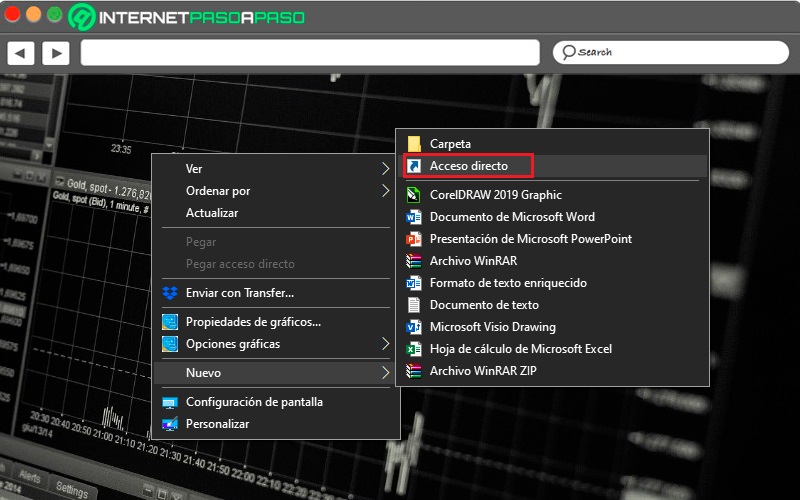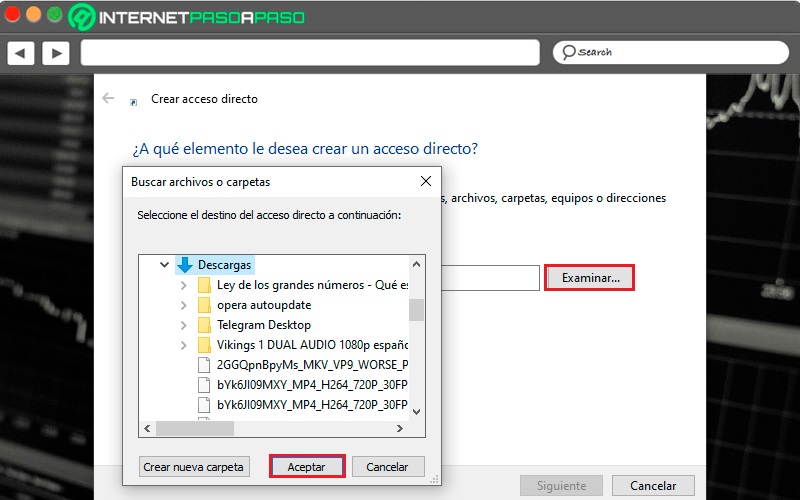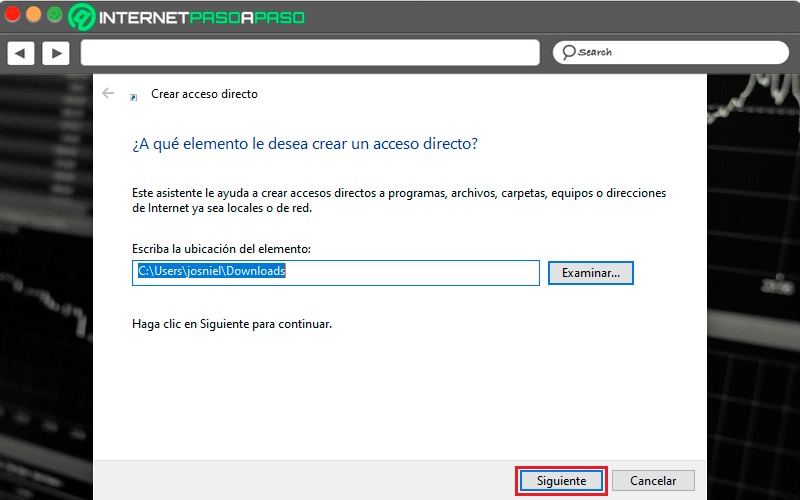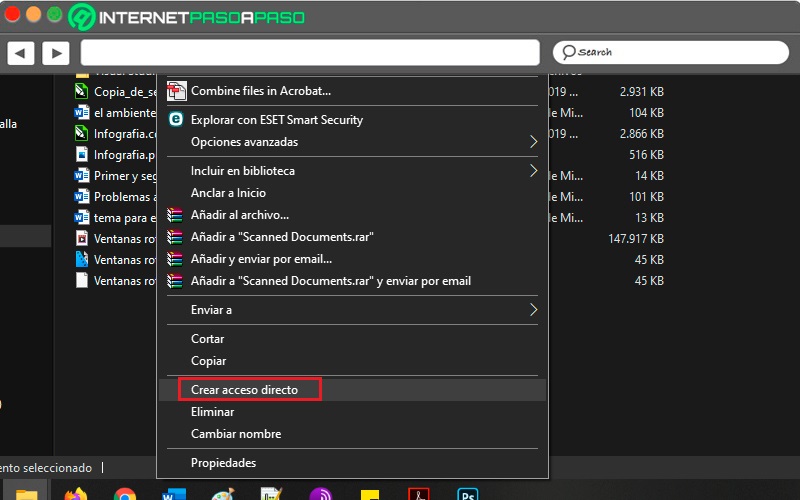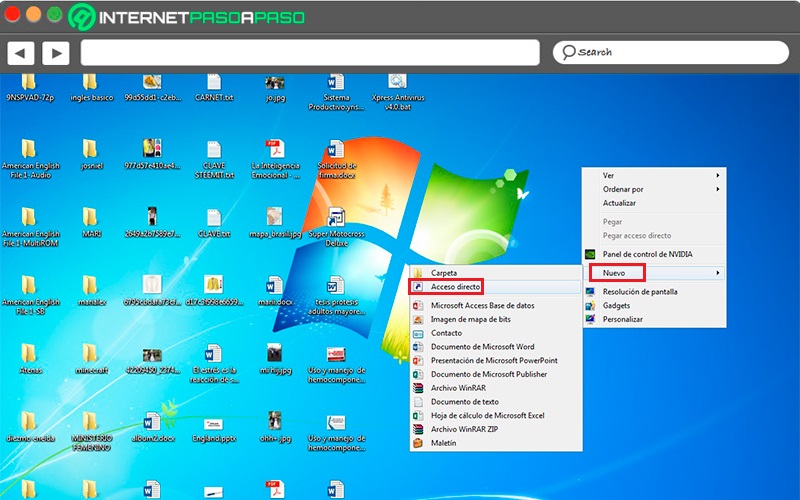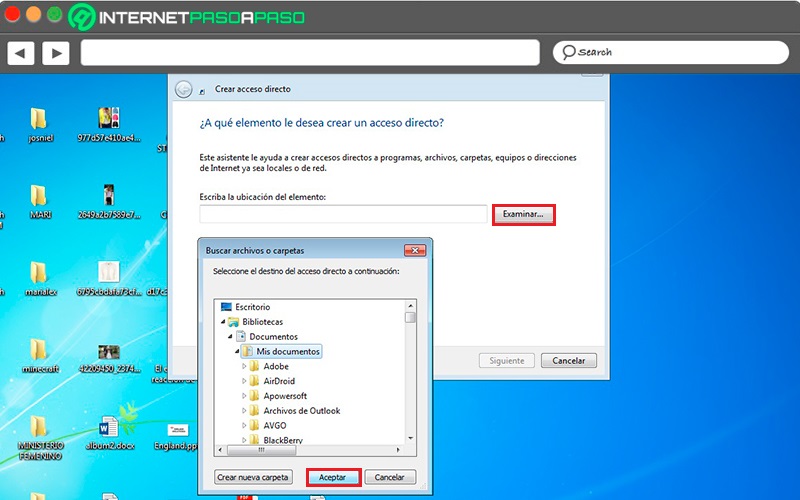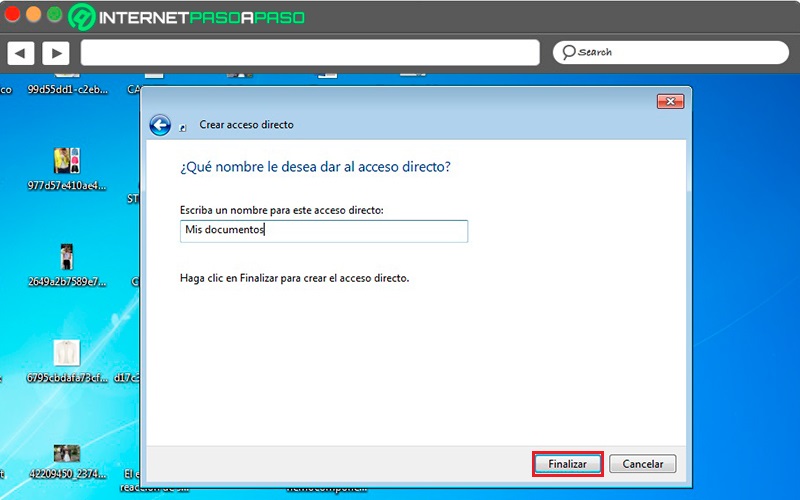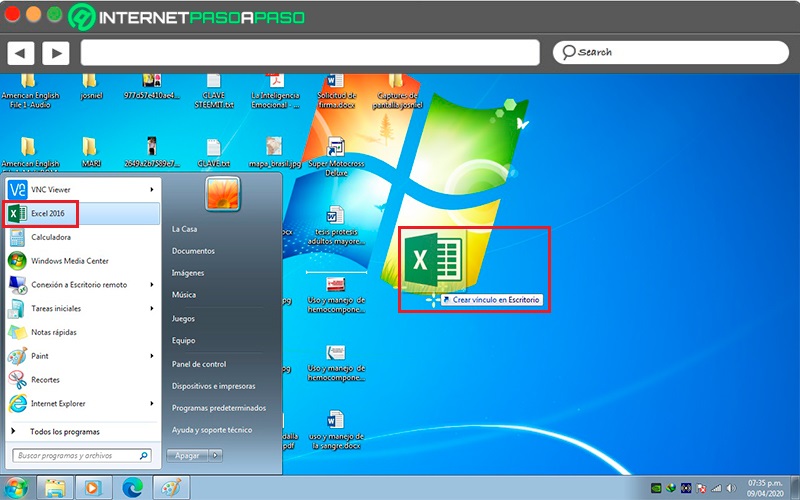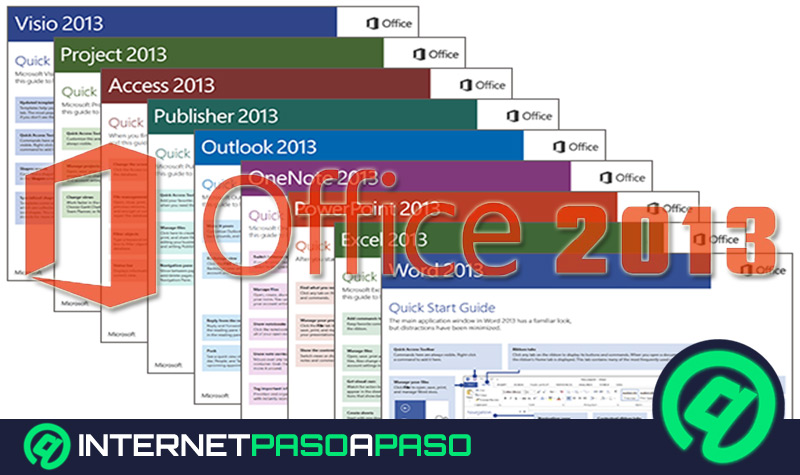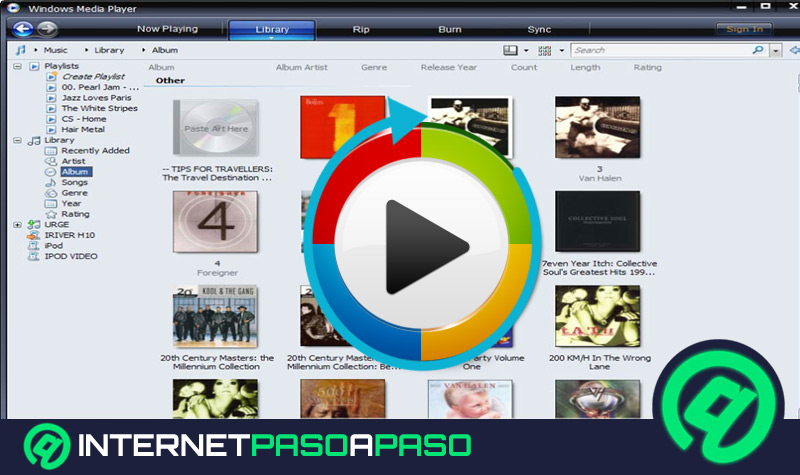Lo Último en IP@P
- Estos son los nuevos Cargadores UGREEN: potencia y portabilidad en dos versiones que no te puedes perder
- UGREEN Nexode Pro: El Cargador Ultradelgado que revoluciona la carga de dispositivos móviles
- La computación en la nube está transformando los juegos Online y estas son sus grandes ventajas
- Actualizaciones del Programa de Afiliados de TEMU: ¡Hasta MX$500,000 al mes!
- ¿Aún es rentable invertir en oro en comparación con la inversión en criptomonedas?
Una de las mejores y más sencillas formas de organizar el escritorio de un ordenador, es quitar del mismo el montón de archivos que utilizamos diariamente. Pero estos deben ser colocados en un sitio en que se puedan ver claramente para aumentar la facilidad a la hora de encontrarlos.
Además debe existir una manera rápida de poder acceder a ellos nada más con encender el ordenador, pero para ello se requiere que el directorio en el cual se guarden no sea demasiado difícil de encontrar.
Es aquí donde entran en juego los accesos directos de Windows. Para explicarte un poco, hemos preparado esta sencilla entrada donde te detallaremos cómo crearlos y cómo utilizarlos adecuadamente.
¿A qué programas y herramientas les puedo crear un acceso directo en el escritorio?
Un acceso directo es un icono que se puede colocar en nuestro escritorio o en cualquier destino del ordenador, con el fin de acceder a un archivo, programa o carpeta desde otra ubicación. Por ejemplo, si existe un programa que se encuentra alojado en el disco local, específicamente en la carpeta de "Archivo de programas", que es donde se almacenan los programas instalados. Un acceso directo de dicho programa nos permitiría abrirlo desde el escritorio sin la necesidad de recorrer la ruta de acceso.
Esto funciona con cualquier aplicación que se encuentre instalada en el ordenador, pero también sirve para acceder desde otra ubicación a distintas carpetas. Por ejemplo, a una carpeta que se encuentre guardada en el explorador de archivos, para ser más específicos, puede ser la carpeta de "Descargas", la cual suele ser muy visitada.
También es posible crear accesos directos a archivos, que bien pueden ser imágenes, vídeos, películas y documentos. Pero esto realmente no es muy recomendable, pues es mucho más cómodo simplemente mover dicho archivo a la ubicación desde donde se desea acceder frecuentemente.
¿Cuáles son los beneficios de crear accesos directos para las herramientas que más uso?
Una persona que sepa cómo aprovechar correctamente los accesos directos puede gozar de distintas ventajas a la hora de trabajar en su ordenador.
Algunas características son las siguientes:
Ahorro de tiempo
El usuario puede acceder a los programas que están en directorios profundos del disco desde el mismo escritorio. Lo cual se traduce en poder abrir los archivos y carpetas de trabajo mucho más rápido al prender el ordenador.
Optimización del espacio en escritorio
Mediante los accesos directos de las carpetas, el usuario puede dejar en el escritorio solo los accesos a aquellas carpetas que realmente utiliza. Liberando así el espacio de uso y mejorando la estética de su ordenador.
Productividad
Al tener en el escritorio solamente las herramientas y archivos que se utilizan para trabajar, el usuario corre menor riesgo de distraerse con alguna otra actividad en el ordenador. Lo que se puede traducir en una mejor calidad del tiempo de trabajo.
Pasos para crear un acceso directo en los escritorios de Windows 7, 8 o 10
Con el fin de organizar mejor nuestras carpetas, vamos a conocer cómo se pueden crear los accesos directos en las diferentes versiones del sistema operativo Windows.
Veamos a continuación los pasos a seguir:
En W10
Existen dos formas para crear un acceso directo en Windows 10. La primera de ellas la podemos aplicar de forma general situándonos en el sitio exacto donde queremos que se cree el acceso. Para hacer un ejemplo práctico de una carpeta que se suele utilizar mucho, en este caso "Descargas", nos podemos situar en el escritorio.
Después sigue estos pasos:
- Pulsamos el botón secundario del ratón en cualquier parte del centro de la pantalla.
- Seguidamente ubicamos el cursor del ratón sobre la opción "Nuevo" y después escogemos la opción "Acceso directo".
- En la nueva ventana emergente, primero debemos pulsar sobre el botón "Examinar".
- Sucesivamente escogemos la carpeta en donde queremos crear el atajo y pulsamos en "Aceptar".
- Notaremos que el destino aparece escrito en un campo de datos, y si el usuario conoce la dirección también puede modificarla desde allí.
Más en Sistemas operativos
- ¿Cómo abrir el Panel de control en Windows 10, 7 y 8 fácil y rápido? Guía paso a paso
- Microsoft Windows: Historia y evolución del Sistema Operativo más famoso del mundo
- ¿Cómo liberar espacio de almacenamiento de un disco duro en Windows 8? Guía paso a paso
- Bootloader: ¿Qué es el gestor de arranque de Android y para qué sirve?
- ¿Cómo resetear el iPhone 7 y restablecer el teléfono a los valores de fábrica? Guía paso a paso
SÍGUENOS EN 👉 YOUTUBE TV
- En el siguiente paso notaremos que se debe escoger un nombre para el nuevo archivo, una vez asignado pulsamos en "Finalizar".
La segunda forma de crear un atajo es directamente con el programa, carpeta o archivo a vincular.
Para ello sigue los siguientes pasos:
- Una vez ubicado el archivo que se va a vincular con el atajo se debe pulsar clic derecho sobre el mismo.
- En el menú desplegable es importante escoger la opción "Crear acceso directo".
- Finalmente se debe concluir con arrastrar el nuevo icono creado hasta el punto desde donde se desea acceder, puede ser en el escritorio para mayor comodidad.
En W8
Dado a que la versión 8 de este sistema guarda muchas similitudes con Windows 10 y con la esencia del antecesor Windows 7, cualquiera de los métodos utilizados en las otras dos versiones son válidos.
En W7
En Windows 7 también funciona el método tradicional explicado en Windows 10, pero para más detalle lo explicaremos con esta versión.
Veamos:
- Primero debemos pulsar clic derecho en cualquier parte de la pantalla,
- Acto seguido debemos ir hasta el apartado "Nuevo" y escoger donde dice "Acceso directo".
- Después se debe escoger el destino mediante el botón "Examinar".
- Finalmente, viene la asignación del nombre del icono para después pulsar en "Finalizar".
Cabe destacar que también existe un método que puede ser mucho más sencillo, e incluso se puede realizar en un solo paso en algunos casos:
- Primero se debe hacer clic en el botón de "Inicio" y ubicar en la lista de "Todos los programas" aquel con el que deseamos vincular a un atajo.
- Dicho programa se debe pulsar y arrastrar con el ratón hasta la carpeta destino o hacia el escritorio. Justo cuando se observe la frase "Crear vínculo" en el sitio deseado, se debe soltar el clic. Esto inmediatamente creará el atajo de dicho archivo.